Hvordan lage et bokomslag i Photoshop
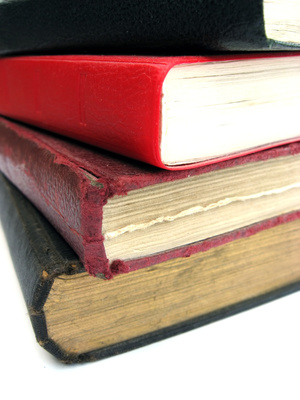
Å gjøre boken dekker i Photoshop kan være så enkelt eller så komplisert som du velger. Selvfølgelig, jo mer detalj på bokomslaget har, jo vanskeligere vil det være å fullføre den. Jo enklere dekselet er, jo lettere vil det være å fullføre. Hvis du har tenkt å selv publisere en bok vil du definitivt trenger en cover, og Photoshop er en svært allsidig program for å ha til disposisjon.
Bruksanvisning
1 Lag et nytt dokument størrelse på 6 av 9 inches.
2 Bruk maling bøtte til å fylle bakgrunnen med farge. Klikk på fargevelgeren på verktøylinjen venstre og velg en farge fra spekteret gitt eller skriv inn fargekoden nederst i dialogboksen.
3 Velg lag stil fra lagpaletten og velg gradient overlay. Redusere opacity til 60% og endre skalaen til 150%. Klikk på "OK".
4 Lag et nytt lag stil å gjøre en liten avrundet ås nederst på bokomslaget. Velg gradient overlay og velg normal som blanding modus. Slipp opacity til 64%, endre stilen til lineær, og vinkelen til 90 grader. Klikk på "OK". Velg deretter slag i boksen. Størrelse slaget på en piksel på utsiden i normal blandingsmodus. Endre opacity til 50%. Klikk på "OK".
5 Åpne et nytt dokument og størrelse det til 1000 x 1000 piksler, med en gjennomsiktig bakgrunn. Ved hjelp av pennen, sette en liten prikk i nedre høyre hjørne av dokumentet. Hold shift-tasten nede og klikk på sluttpunktet av linjen, som vil være på øvre venstre hjørne. Slipp ned ca 1 ¼ inches på venstre side av dokumentet og plassere en annen prikk. Hold shift-tasten og dra musen ned til bunnen av dokumentet for å møte prikk nederst i høyre hjørne. Du skal nå ha en lang, tynn trekant over dokumentet.
6 Klikk på fargevelgeren på verktøylinjen venstre. Nederst i dialogboksen som vises, skriver du inn fargekode. Bruk maling bøtte fra venstre verktøylinjen for å fylle trekanten du nettopp laget med farge. Fyll de to bakgrunns seksjoner med farge.
7 Dupliser laget ved å velge "Layer" og "Duplicate". Det vil dukke opp på et annet lag. Trykk "Ctrl" og "U" for å gå til fargetone og metning skjermen. Trekk letthet glidebryteren helt over slik at trekanten blir svart. Trykk "Ctrl" og "T" for å aktivere transformasjon verktøyet. Roter den svarte trekanten rundt slik at det blir stilt opp direkte mot den opprinnelige trekanten. Kantene bør overlappes bare litt slik at det ikke vil være noen plass mellom trekanter. Klikk på den grønne haken når du har trekanten riktig plassert. Gjenta dette trinnet til hele dokumentet er fylt med lange, tynne trekanter.
8 Flett alle trekanten lagene sammen på ett lag ved å trykke "Control" klikke på den første, og deretter klikke på resten av dem. Høyreklikk og velg "Slå sammen ned." Trykk "Ctrl" og "C" for å plassere bildet på utklippstavlen. Klikk tilbake over til den originale 6x9 tommers dokument og trykk "Control" og "V" for å lime trekanten på originaldokumentet.
9 Velg transformasjon verktøyet fra venstre verktøylinjen og dra og dokument over noen slik at alle trekanter møtet i hjørnet er ikke lenger synlig. Gjør det der det ser ut som trekanten går ut av rommet nederst i høyre hjørne. Deretter trekker de øvre hjørnene av transformasjonen håndterer ned slik at trekantene alle passe på 6 av 9-tommers dokument.
10 Velg lagstiler fra lagpaletten. Klikk på gradient overlay boksen. Endre Blend Mode for å overlappe med 60% gjennomsiktighet, og 120 graders vinkel. Klikk på "OK". På lagpaletten, skyver opacity bar ned til 40%. (Du endrer tettheten to ganger på dette laget.)
11 Lag et nytt lag. Skyv lag ned under lag med trekanter. Å skyve lag ned, klikk på den og dra den ned med musen. Velg elliptiske stort telt verktøyet fra verktøylinjen venstre hånd og gjøre flere store sirkler mot hverandre. Hold shift-tasten nede mens du gjør sirklene, slik at de vil alle holde sammen som et enkelt valg. Dekk omtrent to tredjedeler av skjermen, høyde og lengde klok. Fyll dette laget med farge, ved hjelp av maling bøtte verktøyet fra verktøylinjen venstre. Gå til laget stil-menyen og velg gradient overlay. Endre vinkelen til 130 grader, og klikk "Ok".
12 Legg teksten til dekselet ved hjelp av tekstverktøyet fra verktøylinjen venstre. Det er en god idé å sette hvert ord på sitt eget lag, slik at du kan plassere dem slik du ønsker, og det vil være mye enklere.
